01
di 04
Iniziare
Se ti viene richiesto di includere un sommario nel tuo documento di ricerca, dovresti sapere che esiste un certo modo per generare questa funzione Microsoft Word. Molti studenti provano a creare manualmente un sommario, senza utilizzare il processo integrato.
Questo è un grosso errore! È quasi impossibile allinea i punti uniformemente e mantenere i numeri di pagina corretti durante la modifica.
Gli studenti abbandoneranno rapidamente la creazione di un sommario manuale per frustrazione a causa della spaziatura non esce mai nel modo giusto e la tabella è potenzialmente errata non appena si apportano modifiche al proprio documenti.
Quando segui questi passaggi, scoprirai un semplice processo che richiede alcuni momenti e fa un mondo di differenza nell'aspetto del tuo documento.
02
di 04
Utilizzando la barra degli strumenti

Innanzitutto, devi assicurarti che la barra degli strumenti necessaria sia visualizzata nella parte superiore del foglio. La barra degli strumenti corretta è la
Formattazione barra degli strumenti e puoi aprirlo selezionando Visualizza e ruotando il puntatore verso il basso su Toolbar. Dovrai selezionare Formattazione.Il passaggio successivo consiste nell'inserire le frasi che si desidera vengano visualizzate nel sommario generato automaticamente. Queste sono le parole - sotto forma di titoli - che il programma estrae dalle tue pagine.
03
di 04
Inserisci titoli
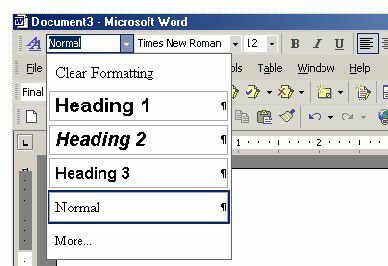
Per creare un nuovo capitolo o divisione del tuo documento, devi semplicemente dare un titolo alla sezione. Può essere semplice come una parola, ad esempio "Introduzione". Questa è la frase che apparirà nel tuo sommario.
Per inserire un'intestazione, vai al menu in alto a sinistra dello schermo. Dal menu a discesa, selezionare RUBRICA 1. Digita il titolo o l'intestazione e premi INVIO.
Ricorda, non devi formattare il foglio mentre lo scrivi. Puoi farlo dopo che la tua carta è stata completata. Se è necessario aggiungere titoli e generare un sommario dopo che il documento è già stato scritto, è sufficiente posizionare il cursore nel punto desiderato e posizionare l'intestazione.
Nota: se vuoi che ogni sezione o capitolo inizi in una nuova pagina, vai alla fine di un capitolo / sezione e vai a Inserire e seleziona Rompere e Interruzione di pagina.
04
di 04
Inserimento del sommario
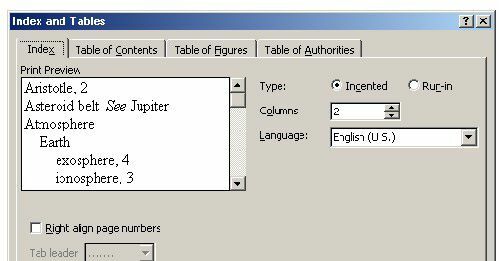
Una volta che il tuo documento è diviso in sezioni, sei pronto per generare il sommario. Hai quasi finito!
Innanzitutto, crea una pagina vuota all'inizio del documento. Fallo andando all'inizio e selezionando Inserire e seleziona Rompere e Interruzione di pagina.
Dalla barra degli strumenti, vai a Inserire, quindi selezionare Riferimento e Indice e tabelle dagli elenchi a discesa.
Verrà visualizzata una nuova finestra.
Seleziona il Sommario scheda e quindi selezionare Va bene.
Hai un indice! Successivamente, potresti essere interessato a generare un indice alla fine del documento.